电脑用久了就会出现各种问题,而我们碰到问题后如何正确解决才是关键.今天我们一起来学习下因为 Windows 10 资源管理器出现故障而导致的win10屏幕黑屏就剩鼠标的问题.
Windows 资源管理器承载着显示 Windows 桌面的任务,而如果 Windows 资源管理器出现问题就会导致电脑无法正常显示桌面 。 而 explorer.exe 就是 Windows 资源管理器应用的主程序,通常情况下我们可以尝试重启该进程来恢复桌面 。
1、您可以快速的按 Ctrl+Alt+Delete 键打开启动选项,找到任务管理器并打开 。
【电脑屏幕黑屏但主机正常 win10屏幕黑屏就剩鼠标如何返回到桌面】
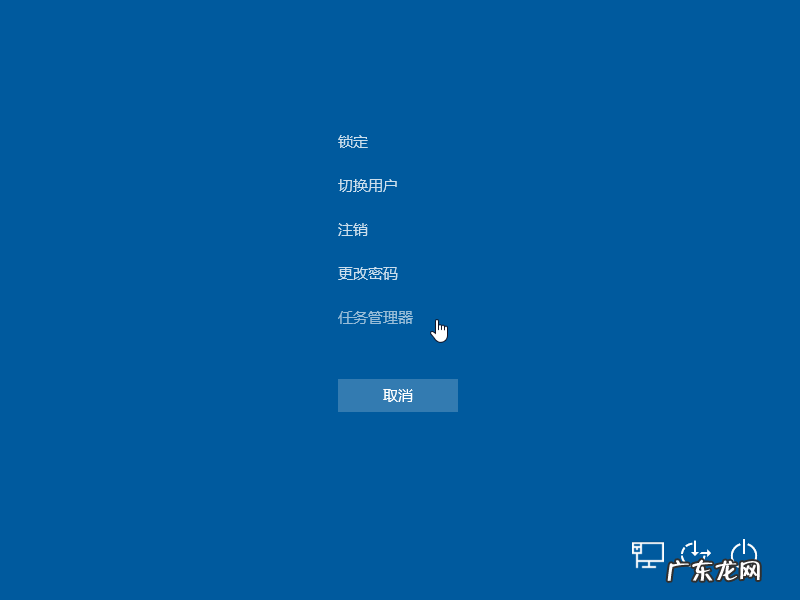
文章插图
2、选择选择文件菜单 – 新建,在新建任务中输入 explorer.exe 然后点击确定重新启动 Windows 资源管理器 。
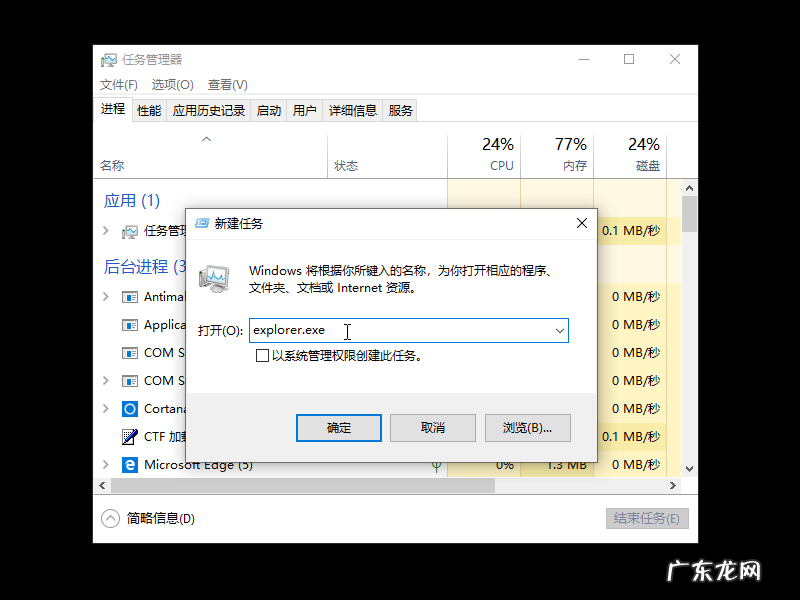
文章插图
3、如果您的系统没有明显损坏则应该能正常恢复到现有的桌面,如果仍然无法正常进入到桌面则有可能是系统受损了 。
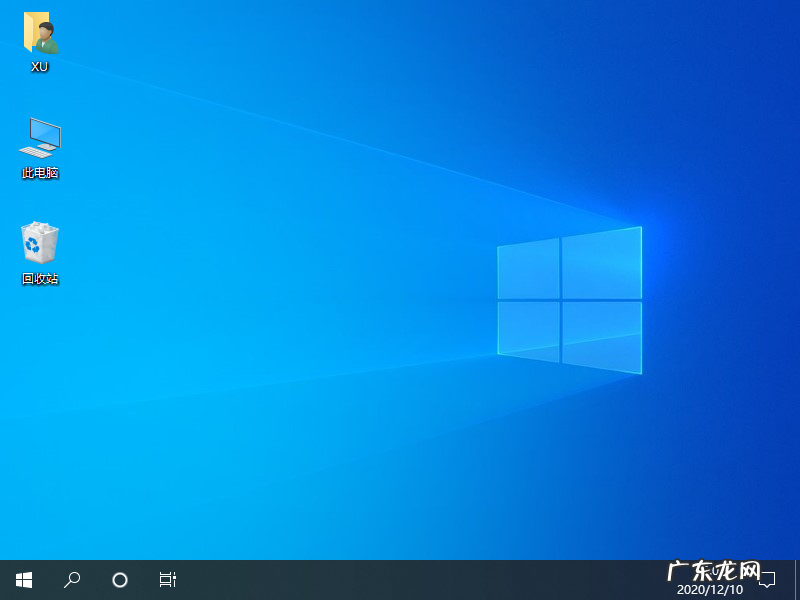
文章插图
4、如果以上方法仍然无法恢复,这个时候可以考虑使用装机吧一键重装工具用其它电脑制作个启动 U 盘,然后再进行重装系统即可 。

文章插图
以上就是win10屏幕黑屏就剩鼠标如何返回到桌面的解决方法,该方法并不一定是适用于所有 Windows 出现这种情况的用户,但是您可以尽量尝试 。 一般系统出现问题,建议大家可以考虑重装系统即可 。
- 电脑开机密码怎么解除 win10怎么取消开机密码
- win10电脑耳机有杂音滋滋滋 win10耳机有杂音滋滋声怎么调
- win10怎么调cpu风扇转速 win10风扇怎么设置的
- 电脑怎么装回win10 电脑重装win10系统教程
- 电脑写歌软件自动编曲 手机写歌软件自动编曲
- 电脑一键装win10 win10系统一键重装系统
- 自己就能搞定的新娘头 一招就能搞定win10电脑关不了机这个坏毛病
- windows怎么调节屏幕亮度 Windows 10 电脑亮度在哪里设置图文教程
- 笔记本电脑怎么重装系统 win10笔记本电脑投屏到电视方法简析
- 小米电视音响连接教程 小米10手机怎么连接电脑的详细操作步骤介绍
特别声明:本站内容均来自网友提供或互联网,仅供参考,请勿用于商业和其他非法用途。如果侵犯了您的权益请与我们联系,我们将在24小时内删除。
